- ESU ju lejon të vazhdoni të merrni patch-e kritike në Windows 10 pas përfundimit të mbështetjes, me një vit falas në EEA.
- Përditësimi KB5071959 korrigjon gabimet e regjistrimit që bllokonin aksesin në ESU.
- Jashtë EEA-së, ESU është me pagesë, me opsione të tilla si Microsoft Rewards ose Windows Backup në disa vende.
- Kompanitë mund ta aktivizojnë ESU-në me çelësat MAK, slmgr dhe VAMT duke përmbushur kërkesat dhe lidhjen.
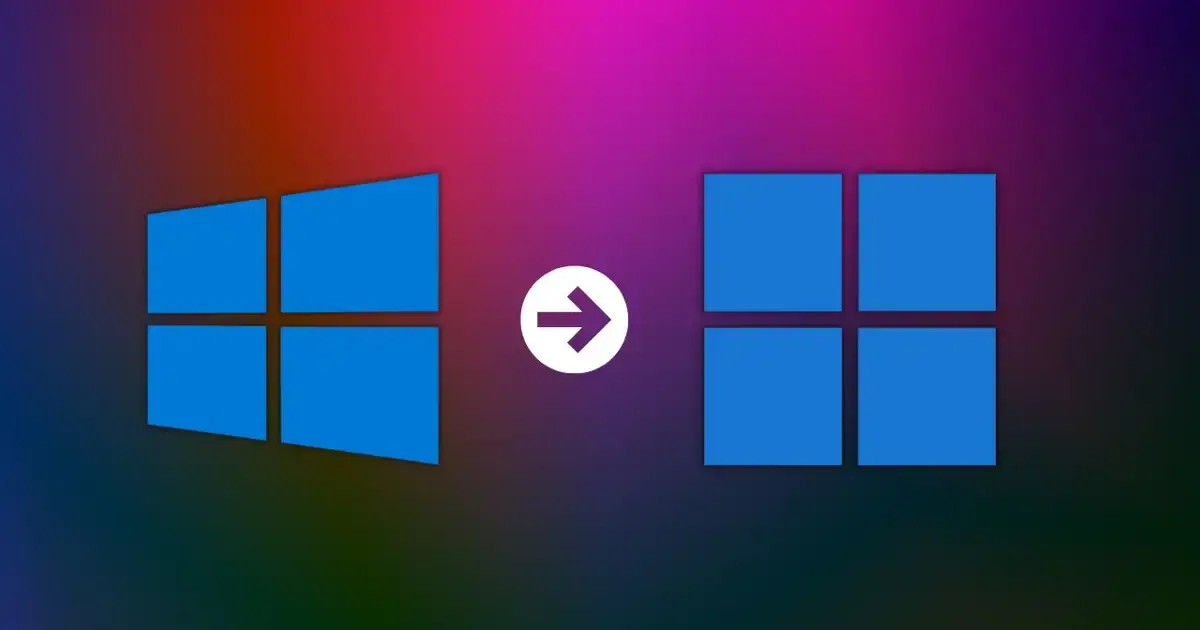
Windows 10 nuk ka më mbështetje të gjerë nga Microsoft që nga mesi i tetorit, por... Nuk ka mbaruar gjithçka për ata që ende varen nga ky sistemKompania ka lançuar Përditësimet e Zgjeruara të Sigurisë (ESU) për të zgjatur jetëgjatësinë e sistemit me patch-e kritike dhe ka publikuar një patch emergjence, KB5071959, i cili rregullon dështimet e regjistrimit që po bllokonin shumë përdorues.
Nëse po mendoni se si të vazhdoni të merrni përditësime pa paguar, ka lajme të mira: Në Zonën Ekonomike Evropiane (EEA), është vënë në dispozicion një vit shtesë falas. Për konsumatorët, dhe patch-i KB5071959 tashmë po del si një përditësim i detyrueshëm për kompjuterët që nuk mund të regjistroheshin në ESU. Le të shohim, hap pas hapi dhe në detaje, se si funksionon ESU, çfarë rregullon KB5071959 dhe çfarë opsionesh keni, pavarësisht nëse jeni përdorues shtëpiak apo menaxhoni një flotë kompjuterësh në një kompani.
Çfarë është ESU në Windows 10 dhe pse ia vlen?
ESU (Përditësimet e Zgjeruara të Sigurisë) është një abonim zyrtar i Microsoft-it që Ofron përditësime kritike dhe të rëndësishme sigurie për Windows 10 pas përfundimit të mbështetjes.Në kanalin e konsumatorit, programi mbulon deri më 13 tetor 2026; nuk përfshin veçori të reja ose mbështetje teknike, vetëm rregullime sigurie.
Në terma praktikë, kjo ofron një "periudhë mirësie" për ata Ata nuk mund ose nuk duan të migrojnë në Windows 11 ende.PC të vjetër që nuk përputhen me TPM 2.0, ekipe pune që kanë nevojë për vazhdimësi ose thjesht përdorues të kënaqur me konfigurimin e tyre aktual.
Disponueshmëria e ESU-së për konsumatorët po zbatohet në faza në pajisjet që përdorin Windows 10, versioni 22H2. me kërkesën për ta pasur sistemin të përditësuar plotësishtMe fjalë të tjera, së pari instaloni të gjitha përditësimet në pritje dhe, kur lançimi të arrijë në kompjuterin tuaj, do të shfaqet lidhja për t'u regjistruar nga Windows Update.
Ia vlen të kujtojmë kontekstin: Windows 10 u lançua në vitin 2015 si përgjigje ndaj ndryshimeve të çuditshme në Windows 8/8.1, Riktheu menynë Start, përmirësoi ndërfaqen, shtoi desktopë virtualë dhe një Qendër Veprimesh.dhe ofroi një përmirësim falas për përdoruesit e Windows 7 dhe 8.1. Përhapja e tij ishte e jashtëzakonshme; në fakt, ai mbeti shumë popullor vite më vonë, me një pjesë prej gati gjysmës së tregut të Windows në kohën e përfundimit të mbështetjes.
Për konsumatorët, ESU ju lejon gjithashtu të lidhni deri në 10 pajisje me të njëjtën licencë nëse regjistrimi juaj e lejon këtë: Mund të shtoni pajisje shtesë nga Windows Update duke përdorur të njëjtën llogari Microsoft, me opsionin "Shto pajisje" kur është e përshtatshme.

KB5071959: Patch-i emergjent që rregullon regjistrimin në ESU
Shumë përdorues, veçanërisht në Evropë, hasën gabime kur u përpoqën të regjistroheshin në program: mesazhe të tilla si "Përkohësisht i padisponueshëm" ose "Diçka shkoi keq" Ata nuk arritën ta përfundonin regjistrimin pavarësisht se kishin versionin më të fundit të kompjuterit të tyre dhe kishin ndjekur udhëzimet. Ky problem nuk ishte pjesë e një komploti për të detyruar një kalim në Windows 11; ishte thjesht një problem tjetër cilësie në procesin e regjistrimit.
Për ta rregulluar këtë, Microsoft publikoi një përditësim jashtë brezit: KB5071959 rregullon asistentin e regjistrimit të ESU në Windows 10Kjo do t'u lejojë pajisjeve të konsumatorëve të regjistrohen saktë. Nëse jeni prekur nga dobësia, do ta shihni këtë përditësim të KB të listuar si një përditësim i kërkuar në Windows Update, pasi ai zhbllokon qasjen në patch-et thelbësore të sigurisë.
Kompania rekomandon instalimin e tij sa më shpejt të jetë e mundur sepse, përveç kësaj, përditësime të rëndësishme kanë mbërritur në të njëjtin cikël mujor: Janë adresuar 66 dobësi dhe një dobësi 0-Day është duke u shfrytëzuar aktualisht.Pa regjistrim operativ, shumë ekipe do të mbeteshin "jashtë kontrollit" pikërisht kur ekziston nevoja më e madhe për të mbyllur dyert.
Pasi të instalohet KB5071959 dhe të përfundojë regjistrimi, PC-ja juaj Do të merrni rregullisht përditësime sigurie përmes Windows UpdateNëse butoni i regjistrimit ende nuk shfaqet, mos harroni ta rinisni dhe të kontrolloni përsëri për përditësime për të detyruar zbulimin.

Si të aktivizoni ESU nga Windows Update dhe të mbani përditësimet falas
Në EEA (Bashkimi Evropian plus Islanda, Lihtenshtajni dhe Norvegjia), Microsoft ka mundësuar një vit shtesë të ESU për konsumatorët pa pagesë, me një kusht: Qëndroni të kyçur në llogarinë tuaj të Microsoft periodikisht (të paktën një herë në 60 ditë). Nëse nuk e bëni këtë, pajisja mund të hiqet nga programi dhe do t'ju duhet të regjistroheni përsëri.
Hapat bazë në kompjuterët që plotësojnë parakushtet (Windows 10 22H2 i përditësuar plotësisht): Cilësimet > Përditësimi dhe Siguria > Përditësimi i WindowsNëse kompjuteri juaj është i përshtatshëm, do të shihni një lidhje për "Regjistrohu tani" në ESU; klikimi i saj do t'i kërkojë asistentit të identifikohet me një llogari Microsoft nëse po përdorni një përdorues lokal.
Pasi të keni përfunduar magjistarin, kontrolloni përsëri për përditësime dhe aplikoni çdo patch të disponueshëm. Nëse jeni i kyçur me të njëjtën llogari që keni përdorur në pajisjen e parë, do të jeni në gjendje të "Shtoni pajisje" Për të mbuluar më shumë PC (deri në 10 nëse abonimi juaj e lejon). Nëse keni zgjedhur një pagesë të vetme në rajone jashtë EEA-së, ajo llogari mund të mos jetë e lidhur me PC-në në të njëjtën mënyrë si opsioni i qëndrimit të nënshkruar.
Jashtë EEA-së, programi i konsumatorit ose paguhet (rreth 30 dollarë) ose mund të shfrytëzohet për përfitime: Në vende si Meksika dhe të tjera në Amerikën Latine, mund ta shmangni pagesën duke aktivizuar Windows Backup ose duke shfrytëzuar 1.000 pikë Microsoft Rewards., sipas informacionit të publikuar nga Microsoft dhe media të specializuara.
Zgjidhja e problemeve: Gabimet e zakonshme të regjistrimit dhe si t'i rregulloni ato
Nëse shihni mesazhe si "Përkohësisht i padisponueshëm", "Së shpejti", "Diçka shkoi keq" ose "Diçka nuk funksionoi", mos u dëshpëroni: Shumica e këtyre gabimeve janë rregulluar nga përditësimi KB5071959Instalojeni kur të shfaqet sipas nevojës dhe rinisni kompjuterin për të riprovuar procesin.
Ju lutemi verifikoni sa vijon përpara se të provoni të regjistroheni përsëri: sistemi duhet të jetë Windows 10 versioni 22H2, të kenë të gjitha përditësimet kumulative të aplikuara dhe të jenë të lidhura me internetinNë disa raste, dalja dhe hyrja përsëri me llogarinë tuaj të Microsoft ndihmon asistentin të rifitojë gjendjen e tij të saktë.
Nëse përdorni vetëm një llogari lokale, asistenti mund t'ju kërkojë të Hyni me MSA-në tuaj për të përfunduar regjistriminNë EEA, mbajtja aktive e asaj seance të paktën çdo 60 ditë është pjesë e kushteve të vitit falas të ESU-së; pa këtë verifikim, përditësimet e patch-eve ndërpriten.
Kur regjistrimi të përfundojë, kthehuni te Windows Update dhe klikoni "Kontrolloni për përditësime". Patch-et ESU do të mbërrijnë përmes kanalit të zakonshëmashtu siç ishte para përfundimit të mbështetjes.
Udhëzues për bizneset: Aktivizoni ESU me çelësat MAK dhe automatizoni administrimin
Organizatat mund ta aktivizojnë ESU-në përmes licencimit voluminoz me një çelës MAK dhe aktivizim për çdo pajisje. Së pari, shqyrtoni kërkesat: Windows 10 versioni 22H2 me KB5066791 (ose më të ri) të instaluardhe Paketa Përgatitore e Licencimit ESU për Windows 10 KB5072653, e cila duhet të zbatohet pas KB5066791.
E rëndësishme: Versionet e Shërbimit Afatgjatë (Windows 10 LTSB/LTSC) Ato ndjekin ciklin e tyre jetësor dhe nuk përfshihen në këtë program ESU për Konsumatorin.Konfirmoni ciklin jetësor të edicionit tuaj përpara se të planifikoni.
Për të marrë çelësin MAK, hyni në qendrën e administratorit të Microsoft 365: Faturimi > Produktet tuaja > Licencimi me volum > Shikoni kontratatGjeni identifikuesin e licencës ku keni blerë ESU-në, klikoni te "Veprime të tjera" dhe pastaj te "Shiko çelësat e produktit". Çelësat e shoqëruar me atë kontratë do të shfaqen atje.
Pajisjet duhet të jenë në gjendje të arrijnë pikat e aktivizimit të Microsoft. Verifikoni lidhjen me këto pika gjatë aktivizimit të klientit: https://go.microsoft.com/, https://login.live.com, https://activation.sls.microsoft.com/, http://crl.microsoft.com/, https://validation.sls.microsoft.com/ dhe variantet v2, përveç pikave fundore të licencimit të katalogut dhe komercial të Microsoft Store.
Instalimi dhe aktivizimi me slmgr (modaliteti online): Hap një komandë të ngritur dhe instaloni çelësin ESU MAK me komandën e mëposhtme:
slmgr.vbs /ipk <ESU_MAK>Pas instalimit të çelësit, aktivizojeni duke përdorur identifikuesin e aktivizimit që korrespondon me vitin e ESU-së tuaj. Identifikuesit e disponueshëm për Windows 10 ESU:
| Programi ESU | ID e aktivizimit |
|---|---|
| Win10 ESU Viti 1 | f520e45e-7413-4a34-a497-d2765967d094 |
| Win10 ESU Viti 2 | 1043add5-23b1-4afb-9a0f-64343c8f3f8d |
| Win10 ESU Viti 3 | 83d49986-add3-41d7-ba33-87c7bfb5c0fb |
Me ID-në e saktë, kryeni aktivizimin: Përdorni /ato me ID-në e Aktivizimit për të përfunduar procesin.
slmgr.vbs /ato <Activation_ID>Kontrolloni statusin me: /dlv duhet të shfaqë emrin e programit dhe "I licencuar" për atë program të ESU-së.
slmgr.vbs /dlvNëse pajisja nuk mund të hyjë në internet, aktivizohet me telefon. Së pari, instaloni MAK si më parë dhe Merrni ID-në e instalimit (IID) me /dti duke përdorur ID-në përkatëse të aktivizimit:
slmgr.vbs /dti <Activation_ID>Telefononi Qendrën e Aktivizimit të Microsoft-it, jepni IID-në dhe Shënoni ID-në e KonfirmimitPastaj, aktivizojeni me /atp:
slmgr.vbs /atp <Confirmation_ID> <Activation_ID>Për vendosje në shkallë të gjerë pa qasje të drejtpërdrejtë në internet, përdor VAMT (Volume Activation Management Tool) si një ndërmjetësInstaloni versionin e VAMT të përfshirë në ADK-në më të fundit dhe aplikoni përditësimin e disponueshëm në faqen e Microsoft-it për të përfshirë skedarët e përditësuar PkeyConfig të destinuar për Windows 10 ESU me çelësa MAK.
Kushtet, llogaritë dhe kostot rajonale: çfarë duhet të dini
Në EEA, viti shtesë i ESU për konsumatorët vjen pa pagesë, por me kusht që Mbajeni llogarinë tuaj të Microsoft të identifikuar të paktën çdo 60 ditëNëse e humbisni atë afat, pajisja juaj mund të hiqet nga programi dhe do t'ju duhet të identifikoheni dhe të regjistroheni përsëri.
Jashtë EEA-së, ESU-ja e konsumatorit nuk është falas, megjithëse ka rrugë alternative në disa vende: Shpengoni 1.000 pikë Microsoft Rewards ose aktivizoni Windows Backup për të shmangur pagesën, sipas opsioneve të përmendura nga Microsoft për kanalin e saj të konsumatorit.
Nëse keni zgjedhur ta mbani sesionin të hapur në pajisjen e parë, Pajisjet e tjera do të duhet të përdorin të njëjtën llogari Microsoft për të vazhduar të marrin ESU.Nëse keni zgjedhur të paguani një herë pa e mirëmbajtur seancën, ajo llogari mund të mos jetë e lidhur me atë PC në të njëjtën mënyrë dhe menaxhimi pasues do të jetë i ndryshëm.
Dhe, në rast se kishte ndonjë dyshim, Nuk mjafton të qëndrosh në një llogari lokale "të pastër"Regjistrimi dhe mirëmbajtja varen nga verifikimi me një llogari Microsoft (MSA). Mund të vazhdoni të përdorni llogarinë tuaj lokale të përdoruesit për detyrat e përditshme, por do t'ju duhet të identifikoheni me MSA-në tuaj periodikisht.
Ndikimi i përfundimit të mbështetjes dhe alternativat nëse nuk mund (ose nuk dëshironi) të përditësoni në Windows 11
Puna me një sistem të vjetëruar rrit rrezikun e malware-it, ransomware-it dhe kërcënimeve të tjera, me pasoja që variojnë nga humbja e të dhënave deri te problemet ligjore në mjediset e korporatave. ESU zbut atë rrezik me patch-e kritike dhe të rëndësishmeMegjithatë, kjo nuk zëvendëson një migrim të planifikuar në një sistem me mbështetje afatgjatë.
Nëse kompjuteri juaj nuk i plotëson kërkesat e Windows 11 (për shembull, për shkak të mungesës së TPM 2.0), ekzistojnë metoda jozyrtare si Tiny11, Flyoobe ose NTLite që Ato eliminojnë kërkesat dhe programet e tepërta për të lehtësuar instalimet.Megjithatë, këto metoda nuk miratohen nga Microsoft dhe përdorimi i tyre është në diskrecionin dhe përgjegjësinë e secilit përdorues.
Një tjetër mundësi shumë e arsyeshme sot është Linux: shpërndarjet si Ubuntu, Linux Mint ose Zorin OS ofrojnë mjedise të njohura, mbështetje e shpeshtë dhe përputhshmëri e mirë për të zgjatur jetëgjatësinë e pajisjeve të vjetra pa investuar në pajisje të reja.
Ndërkohë, në afat të shkurtër, mbajtja aktive e ESU-së në Windows 10 është thelbësore: Patch KB5071959 zhbllokon regjistrimin dhe ju rikthen në rrugën e duhur me përditësime, pikërisht kur janë shfaqur rregullime të rëndësishme, duke përfshirë një dobësi të shfrytëzueshme 0-Day.
Hapat dhe kërkesat thelbësore për ta bërë gjithçka të funksionojë
Për të përmbledhur pjesën operative: kompjuteri juaj duhet të ketë Windows 10 22H2 dhe Qëndroni të azhurnuar me Windows UpdateAktivizimi i ESU do të lançohet gradualisht dhe do të shihni një lidhje në Windows Update kur të jetë i disponueshëm.
Shko te Cilësimet > Përditësimi dhe Siguria > Përditësimi i Windows, trokit te "Regjistrohu tani" nëse shfaqet dhe Autentifikohuni me llogarinë tuaj të Microsoft kur t'ju kërkohet.Nëse dilni dhe hyni përsëri me atë përdorues herë pas here, do të shmangni çaktivizimin për shkak të mosaktivitetit.
Nëse jeni prekur nga gabimi i magjistarit, instaloni KB5071959 sapo Windows Update ta ofrojë atë si të detyrueshëm. Pastaj, rifilloni dhe kontrolloni përsëri për përditësime. në mënyrë që patch-et e ESU të mund të fillojnë shkarkimin.
Për ata që menaxhojnë pajisje të shumta në shtëpi ose në zyrë, mos harroni se mund të mbuloni më shumë pajisje nga i njëjti regjistrim (deri në 10 aty ku është e aplikueshme): Përdorni opsionin "Shto pajisje" me kusht që pajisja të përdorë të njëjtën llogari Microsoft që përdorët kur regjistruat të parën.
Pyetje të shpejta që sqarojnë dyshimet më të zakonshme
Sa kohë zgjat ESU për konsumatorët? Ai mbulon deri më 13 tetor 2026, duke siguruar një vit shtesë pas përfundimit të mbështetjes së përgjithshme.
A përfshin veçori të reja apo mbështetje teknike? Jo; vetëm përditësime sigurie të klasifikuara si kritike ose të rëndësishme, pa veçori ose mbështetje të reja.
Sa pajisje mund të lidh? Në terma të konsumatorit, licenca lejon deri në 10 pajisje kur regjistrimi e përfshin atë dhe në varësi të modalitetit të zgjedhur.
Si mund ta kontrolloj nëse e kam të instaluar KB5071959? Shko te Windows Update > Historiku i Përditësimeve dhe kërko referencën për atë KB për ta konfirmuar.
Çfarë duhet të bëj nëse përdor një përdorues lokal dhe nuk dua ta ndryshoj atë? Mund të vazhdoni të përdorni llogarinë tuaj lokale të përdoruesit, por do t'ju duhet ta bëni këtë. Hyr me një llogari Microsoft për t'u regjistruar dhe për të ruajtur periodikisht aksesin.
Po sikur të mos shfaqet mesazhi "Regjistrohu tani"? Aplikoni të gjitha përditësimet e disponueshme, rinisni dhe kontrolloni përsëri; Disponueshmëria po përhapet në faza dhe mund të zgjasë pak kohë. në arritjen e të gjitha pajisjeve të përshtatshme.
Për ata që preferojnë mbështetje të jashtme, ka ofrues që ofrojnë ndihmë me procesin e regjistrimit, migrimin e profilit dhe tranzicionin e qetë. diçka veçanërisht e dobishme në ndërmarrjet e vogla dhe të mesme me burime të kufizuaraNëse e gjeni veten të bllokuar, konsultimi me një specialist mund t'ju kursejë kohë dhe dhimbje koke.
Windows 10 mbetet një themel i fortë për miliona përdorues: pjekuria e tij, përmirësimet e tij në krahasim me Windows 8/8.1 dhe përdorimi i tij i gjerë shpjegojnë pse kaq shumë njerëz e mbajnë në punë. Me ESU dhe patch-in KB5071959, mund të kurseni kohë dhe të rrisni sigurinë. Ndërsa po mendoni të përditësoni në Windows 11 ose një alternativë si Linux, shmangni ekspozimin tani kur kërcënimet dixhitale janë të pamëshirshme.
Përmbajtja
- Çfarë është ESU në Windows 10 dhe pse ia vlen?
- KB5071959: Patch-i emergjent që rregullon regjistrimin në ESU
- Si të aktivizoni ESU nga Windows Update dhe të mbani përditësimet falas
- Zgjidhja e problemeve: Gabimet e zakonshme të regjistrimit dhe si t'i rregulloni ato
- Udhëzues për bizneset: Aktivizoni ESU me çelësat MAK dhe automatizoni administrimin
- Kushtet, llogaritë dhe kostot rajonale: çfarë duhet të dini
- Ndikimi i përfundimit të mbështetjes dhe alternativat nëse nuk mund (ose nuk dëshironi) të përditësoni në Windows 11
- Hapat dhe kërkesat thelbësore për ta bërë gjithçka të funksionojë
- Pyetje të shpejta që sqarojnë dyshimet më të zakonshme